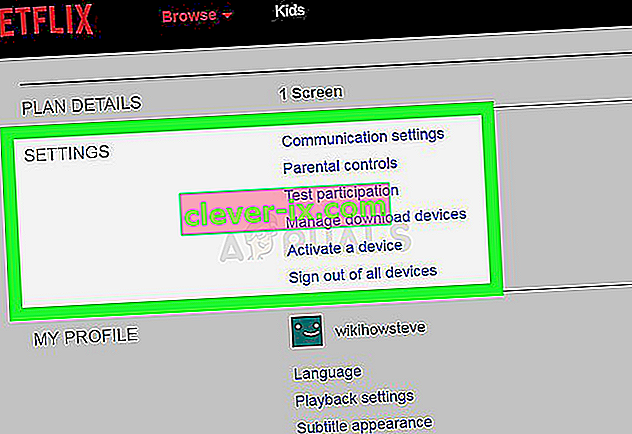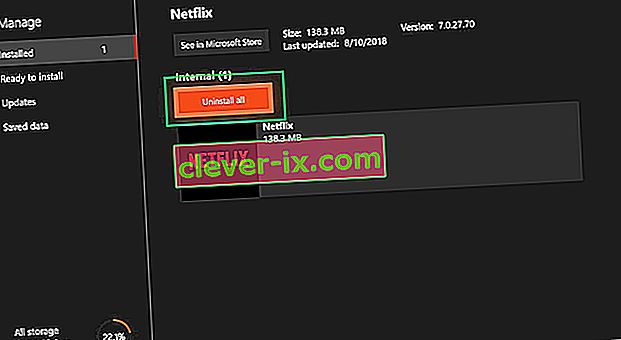Netflix grundades först 1997 men det har först börjat ta kontroll över den prenumerationsbaserade marknaden och har redan fått mer än 140 miljoner människor med sin oändliga samling av filmer och TV-program.

Men nyligen har en " Felkod UI-113 " setts på alla enheter och fortsätter att plåga användare. I den här artikeln kommer vi att diskutera några av orsakerna till felet och försöka förse dig med lösningar som är inriktade på att ta bort alla problem som orsakar problem med streamingtjänsten
Vad orsakar felet "Code UI-113"?
Orsaken till problemet kunde inte specificeras, men några allmänna felkonfigurationer som är kända för att orsaka detta fel är följande
- Cachad data: Skadad cachad data, när den lagras på enheten kan orsaka vissa problem med streamingtjänsten genom att avbryta din anslutning eller höja vissa säkerhetsöverträdelser
- Avbruten anslutning: Om din internetanslutning är avbruten eller svag kan det hända att streamingenheten har problem med att ansluta till tjänsten
Nu när du har en grundläggande förståelse för problemets natur kommer vi att gå vidare mot lösningarna.
Lösning 1: Starta om enheten
Ibland kan din Streaming Device orsaka felet. Det kan finnas något fel eller något laddningsproblem med det som kan hindra det från att ansluta till internet så vi rekommenderar att du provar dessa steg:
- Koppla bort strömmen till din Streaming Device.

- Vänta i 5 minuter
- Anslut enheten och se om Netflix fungerar
Om detta steg inte löser ditt problem, oroa dig inte eftersom det här är det mest grundläggande felsökningssteget och gå vidare till nästa lösning
Lösning 2: Starta om din Internetenhet
Det är också möjligt att det kan finnas ett konfigurationsproblem med internetmodemet som du använder, därför kommer vi i detta steg att strömcykla internetmodemet för vilket
- Koppla bort strömmen till din internetrouter
- Vänta i minst 5 minuter
- Anslut modemet och vänta tills anslutningslampan börjar blinka
Detta kan lösa alla internetproblem som hindrar dig från att ansluta till streamingtjänsten.
Lösning 3: Koppla bort VPN, Proxy
Om du är ansluten till internet via ett virtuellt privat nätverk eller en proxyserver rekommenderar vi att du kopplar bort och ansluter direkt till internet. Ibland har enheten problem med att ansluta till internet om du är ansluten via en annan server. Enheten kanske inte kan kontakta streamingtjänsterna, så oavsett vilken enhet som är det mest grundläggande felsökningssteget är att koppla bort alla VPN- och proxyservrar.
Lösning 4: Logga ut och återställa inställningarna
Denna procedur beror på din strömmande enhet om din strömmande enhet inte tillåter dig att logga ut bör det ha ett alternativ att återställa alla inställningar. Se till att du försöker det innan du går vidare till nästa steg. Om din streamingtjänst tillåter dig att logga ut följer du dock nedanstående procedur
- Gå hit
- Gå till inställningsalternativet och välj Logga ut från alla enheter
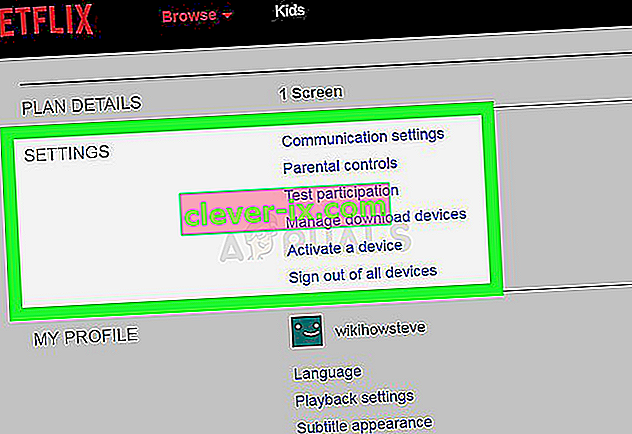
- Logga in igen på enheten och se om den fungerar
OBS: Detta kommer att logga ut Netflix från alla enheter du använder Netflix på
Lösning 5: Rensa app-cache
Vissa enheter rensar automatiskt enhetens cache när du återcyklar dem. Om du använder en av dessa enheter rensas din cache automatiskt efter att du har provat den första lösningen som nämns ovan. Men om din enhet tillåter dig att radera din cache, försök att följa den här proceduren
OBS: Denna procedur är annorlunda för specifika enheter
För Amazon Fire TV eller Fire TV Stick
- Tryck på hemknappen på din Fire TV-fjärrkontroll.
- Välj Inställningar
- Välj Hantera installerade applikationer .
- Välj Netflix- appen.
- Välj Rensa data .
- Välj Rensa data en andra gång.
- Välj Rensa cache .
- Koppla ur din Fire TV- enhet i några minuter.
- Anslut din Fire Tv- enhet igen
Detta rensar cachen för din Fire TV eller Fire TV Stick.
För en ROKU-enhet
- Tryck på hemknappen på fjärrkontrollen fem gånger.
- Tryck på uppåtpilen en gång.
- Tryck på snabbspolningsknappen två gånger.
- Tryck två gånger på snabbspolningsknappen
- Roku startas om.
Lösning 6: Installera om Netflix-appen
Om problemet fortfarande kvarstår bör det vara med Netflix-appen själv. Vissa enheter tillåter inte att appen avinstalleras. Om du använder någon av dessa enheter kan du inte installera om den. Om enheten tillåter dig kan det dock lösa ditt problem att installera om det igen
- Tryck på menyknappen på din enhet
- Gå till Installerad och välj Netflix .
- Klicka på Avinstallera- knappen för att avinstallera programmet.
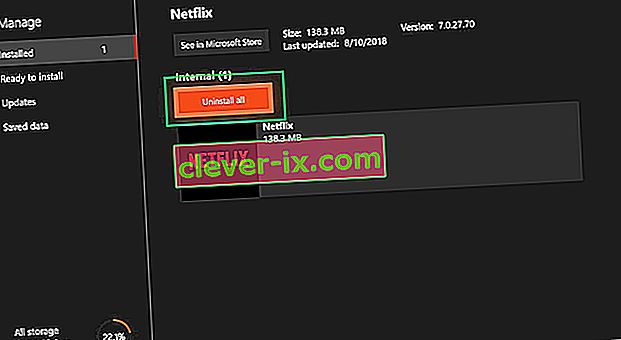
Utför dessa steg bör lösa Netflix-fel UI-800-3 om det fortfarande inte löser ditt problem, kontakta din tjänsteleverantör för kundsupport.